Все чаще и чаще нам на глаза попадается использование хромакея в самых неожиданных местах. Долго свербила мысль попробовать реализовать что-то свое. Подумав некоторое время и, зайдя с дальнего и не самого простого варианта с использованием модели HSL, сходу что-то универсальное реализовать не получилось. Надо сказать, это "некоторое" время весьма прилично затянулось. И тут совершенно неожиданно пришла в голову мысль попробовать с простого варианта, просто отбросив одну из компонент и по ее значению сделать альфа-канал. За основу был взят зеленый канал, как один из наиболее часто используемых в подобных задачах.
Ход мыслей был таков:
- всего имеем 256 градаций каждого канала
- все, что, примерно, ниже 30-го значения, можно отнести к "черному" зеленому
- вариант, где зеленая составляющая является доминирующей, почти наверняка является зеленым цветом (тут еще есть градации серого, близкого к серому и пр.)
Имея наобум взятое изображение из интернета
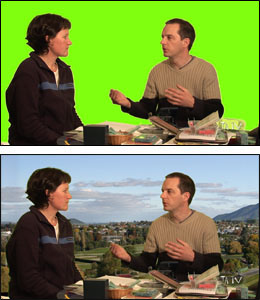
и аналогично взятый фон

(не знаю кому принадлежит)
идем реализовывать алгоритм для 24-битного изображения и 8-битной маски (альфа-канала):
byte const black_threshold = 30;
byte* chroma_p = chroma_data;
byte* alpha_p = alpha_data;
for (int counter = 0; counter < size; ++counter)
{
byte b = *chroma_p++;
byte g = *chroma_p++;
byte r = *chroma_p++;
// определим, зеленый ли пиксел перед нами
if (g > r && g > b)
{
// если этот зеленый достаточно черный, то оставим его нетронутым в маске
if (g < black_threshold)
*alpha_p++ = 255;
else
{
// вычислим разницу между компонентами для определения яркости маски
byte m = g - max(r, b);
*alpha_p++ = 255 - m;
}
}
}
Запускаем, получаем:
маска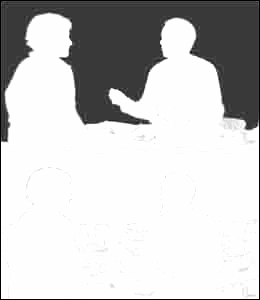
и по маске наложенное изображение на наш фон
В итоге наша реализация показывает довольно неплохой, но очень грубый результат. В частности, мы видим на полученном изображении зеленый туман. Вглянем на гистограмму маски:
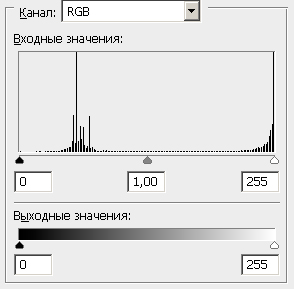
Видим, что основная часть маски в области прозрачности лежит в интервале 17-100. Поэтому растянем интервал значений 100-255 на интервал 0-255, "убив" тем самым пелену и получим вот такую гистограмму
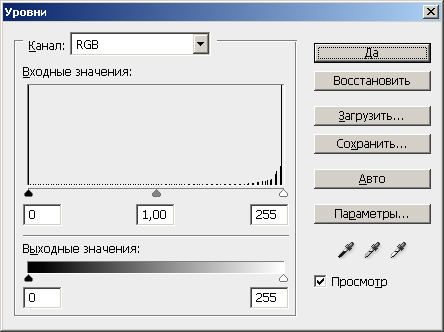
и вот такую маску, более похожую на необходимую нам
 .
.
В результате мы избавились от ненужной нам пелены
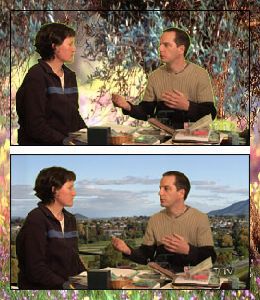 ,
,
но видим оставшийся ореол вокруг маски и зеленую "засветку" тона, которая у нас естественно смотрелась на первоначальном зеленом фоне и совсем инородно смотрится на нашем новом фоне. В целом результат обошелся дешево, но остается ряд вопросов. Как бороться с ореолом? Можно попробовать сузить маску сверткой, или попробовать как-то иначе растянуть гистограмму маски. А вот как бороться с засветом я пока не знаю, поэтому для дальнейщей работы пищи достаточно. Критика, советы и рекомендации приветствуются. Так же буду признателен ссылкам на подобные работы, в том числе их реализацию при помощи GPU, OpenCV и пр.
